您好,登錄后才能下訂單哦!
您好,登錄后才能下訂單哦!
這篇文章主要介紹了docker利用nextcloud搭建一個私有百度云盤的方法,具有一定借鑒價值,感興趣的朋友可以參考下,希望大家閱讀完這篇文章之后大有收獲,下面讓小編帶著大家一起了解一下。
突然有個需求,需要搭建一個文檔存儲協同的私有服務,經過多方搜索后找到onlyoffice服務可以滿足我的文檔編輯相關需求,而存儲方面則可以利用nextcloud搭建一個私有云盤服務來滿足,這樣利用nextcloud+onlyoffice就可以滿足我的文檔在線協同存儲需求,其實說白了就是可以編輯ofiice等文件并分享的的私有云盤.
前期我采用傳統的鏡像一個一個啟動,后邊我又換成了docker-compose來部署,所以我也提供了兩種方案。還有一點就是我的數據庫采用的是postgresql,系統還支持mysql和MariaDB,或者直接使用內置的sqLite。如果采用mysql,MariaDB配置方式和我的postgresql大同小異,內置sqLite則簡單很多,直接忽略文章中數據庫這一塊的所有操作。
正文
安裝啟動服務
方式一傳統部署,方式二docker-compose部署,推薦第二種,簡單。
不管哪種,先安裝docker
linux下的docker安裝
方式一
拉取nextcloud鏡像和數據庫鏡像
數據庫鏡像是可選的,還可以采用mysql或者直接使用nextcloud內置的sqlLite,我這邊采用postgresql。還有就是因為我需要操作office,還安裝了onlyoffice服務,可以忽略。
docker pull docker.io/nextcloud docker pull postgres docker pull onlyoffice/documentserver
創建啟動容器
如果不使用內置數據庫,那首先數據庫需要初始化好存儲倉庫,我創建了一個cloud倉庫專門用來保存數據并且啟動。
啟動數據庫(非必須)
docker run --restart=always --name postgresql -v /etc/localtime:/etc/localtime -v /data/postgresql:/var/lib/postgresql/data -e POSTGRES_PASSWORD=123456 -d -p 35432:5432 postgres
-e POSTGRES_PASSWORD=123456的意思是數據庫密碼默認123456
啟動office服務(非必須)
docker run --name onlyoffice -i -t -d -p 9000:80 onlyoffice/documentserver
啟動nextcloud
docker run --restart=always --name nextcloud -p 8080:80 -v /nextcloud:/var/www/html --link postgresql:postgresql -d nextcloud
-name nextcloud 設置容器名字
--restart=always 表示總是自啟動,會在關機等重啟機器后重啟容器
-p 8080:80 表示把本機8080端口映射到容器內的80端口,就是你要訪問時需要本機ip:8080(你可以選擇自己想要端口).
-v /nextcloud:/var/www/html 用來把容器相關資源映射到本地/nextcloud目錄下(你可以選擇自己對應目錄),方便數據持久化和外部修改頁面配置等等.
--link postgresql:postgresql 非必須,鏈接postgresql數據庫的容器,方便配置(后面細講作用)
方式二
安裝docker-compose
curl -L https://github.com/docker/compose/releases/download/1.10.1/docker-compose-`uname -s`-`uname -m` > /usr/local/bin/docker-compose chmod +x /usr/local/bin/docker-compose
編寫docker-compose文件
創建一個專屬文件夾,以nextcloud為例,在里面創建docker-compose.yml文件
version: '2' services: nextcloud: container_name: nextcloud_app image: nextcloud ports: - "8080:80" volumes: - ./app:/var/www/html links: - postgresql restart: always onlyoffice: container_name: nextcloud_office image: onlyoffice/documentserver ports: - "9000:80" restart: always postgresql: container_name: nextcloud_db image: postgres:11.4 environment: - POSTGRES_PASSWORD:123456 volumes: - ./postgresql:/var/lib/postgresql/data - /etc/localtime:/etc/localtime restart: always networks: default: external: name: nextcloud
啟動容器
在docker-compose.yml同級目錄操作。
第一次啟動會自動拉取鏡像,所以要有網。并且采用了網絡連接方式,得手動創建一個net橋。
創建net:
docker network create nextcloud
啟動:
docker-compose up -d
等到以上服務正式啟動好了后,接下來就是配置了。
初始化配置
瀏覽器訪問ip:8080
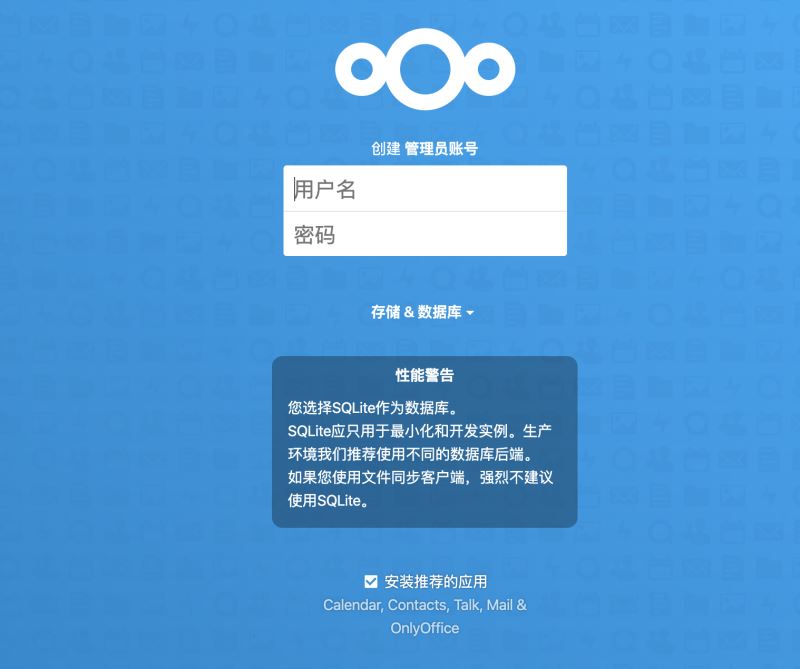
4.1 輸入管理員賬戶密碼
4.2 數據目錄建議保持不動,默認就好
4.3 數據庫選擇
內置SQLite數據庫,存儲文件較少可以直接選擇默認安裝完成就好.
如果選用其他數據庫,以PostgreSQL為例:
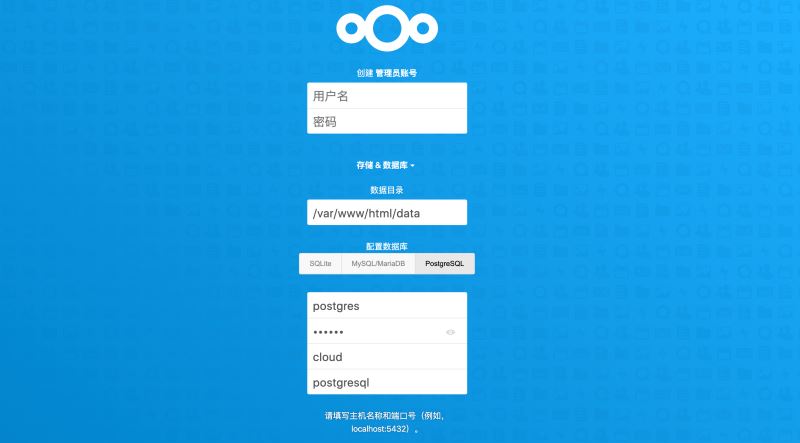
數據庫用戶名和密碼就不用說了,數據庫名對應數據庫需要提前創建好.
最重要的數據庫主機就是數據庫的訪問ip+端口號.
注: 但是我填的postgresql是不是有點眼熟,對,就是--link(方式二里面使用的net方式,目的一樣). 我的數據庫用的也是docker容器,使用--link可以將PostgreSQL數據庫的容器以別名形式傳遞過來,所以這邊直接可以使用postgresql表示數據庫(這是docker容器間的一種通信方式,注意一點是PostgreSQL容器一定要在nextcloud容器前啟動).
白名單配置和使用
如果你需要域名和一些新的ip端口可以訪問,需要修改/nextclou/config/config.php中配置(沒有請添加)
'trusted_domains' => array ( 0 => 'www.xxx.com:10080', ),
然后就是使用和郵箱的配置可以進行自行摸索.
配置onlyoffice(非必須,我只是為了在線操作word等)
進入云盤以管理員賬號登錄,點擊用戶->應用來安裝ONLYOFFICE插件:
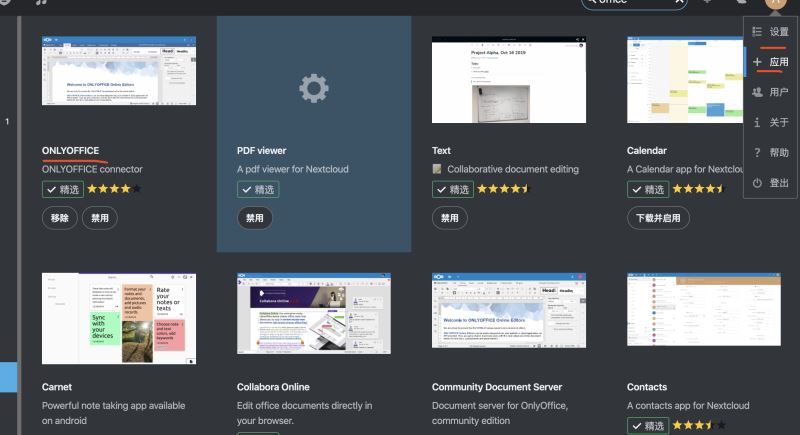
然后用戶->設置->ONLYOFFICE來填入自己服務的地址即可。
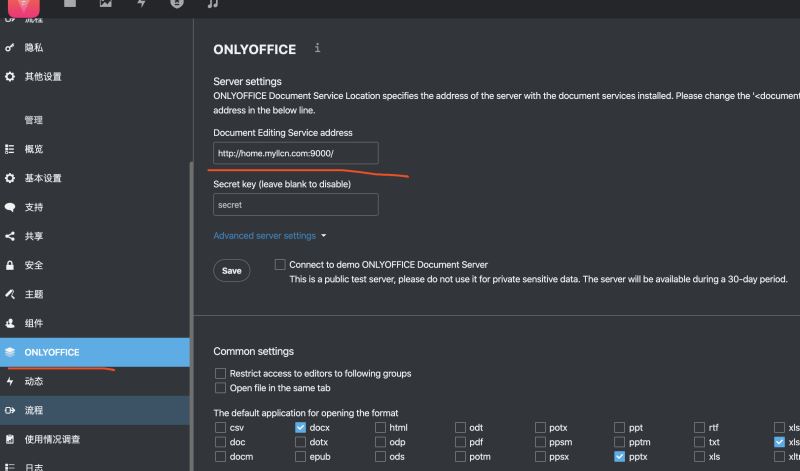
效果圖:
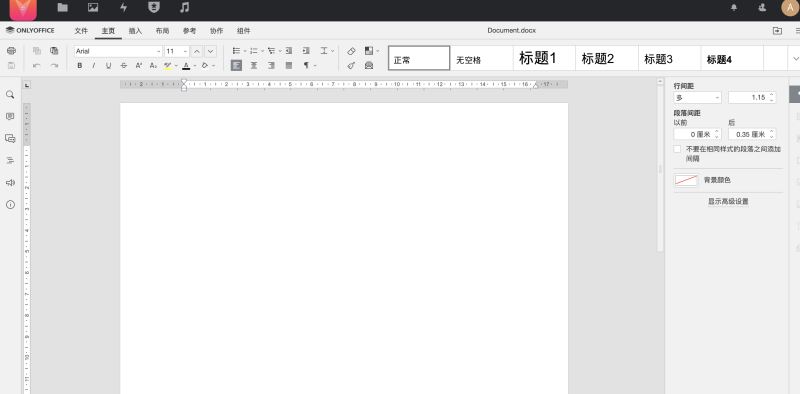
感謝你能夠認真閱讀完這篇文章,希望小編分享的“docker利用nextcloud搭建一個私有百度云盤的方法”這篇文章對大家有幫助,同時也希望大家多多支持億速云,關注億速云行業資訊頻道,更多相關知識等著你來學習!
免責聲明:本站發布的內容(圖片、視頻和文字)以原創、轉載和分享為主,文章觀點不代表本網站立場,如果涉及侵權請聯系站長郵箱:is@yisu.com進行舉報,并提供相關證據,一經查實,將立刻刪除涉嫌侵權內容。